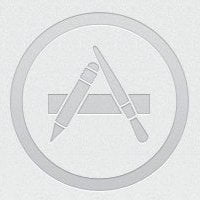Junto con la actualización de Mac OS X 10.6.6, Apple lanzó la versión para Mac de App Store. Se ha demostrado que el concepto de encontrar, descargar y actualizar aplicaciones desde un solo lugar tiene mucho éxito con las aplicaciones móviles, por lo que Apple quería probar esto también en las aplicaciones de escritorio.
A pesar de la controversia, Mac App también es un gran éxito. Si es un usuario de Mac pero no ha probado esta aplicación, veamos cómo App Store puede ayudarlo a encontrar excelentes aplicaciones de Mac y mantenerlas actualizadas. También veremos algunas de las alternativas.
La tienda de aplicaciones
Después de actualizar su Mac OS X a 10.6.6, verá aparecer una nueva aplicación en su base: App Store. Además del ícono, también verá un pequeño número rojo adjunto. Este número representa cuántas actualizaciones están disponibles para sus aplicaciones descargadas.
![]()
Desafortunadamente, ha habido una inconsistencia en la forma en que App Store administra las actualizaciones. Descubrí que App Store solo verificará y mostrará actualizaciones para aplicaciones descargadas usando App Store. Otras aplicaciones instaladas deben basarse en el método manual.
La interfaz de Mac App Store en sí es similar a la de iOS App Store. Entonces, si usó App Store desde su iTunes antes, no debería tener dificultades para usar este. De forma predeterminada, «Destacado» estará abierto cada vez que inicie App Store.
![]()
Junto a él está el «Gráfico superior» tanto para aplicaciones pagas como gratuitas.
![]()
Si prefiere navegar por “Categorías”, vaya al siguiente menú.
![]()
Y si desea ver la lista de todas sus aplicaciones descargadas, residen en «Compras». Puede ver rápidamente qué aplicaciones tienen actualizaciones mirando el color diferente en el estado a la derecha.
![]()
Para aquellos que prefieran ver solo las actualizaciones disponibles, vayan directamente al último menú de la derecha. Al igual que en la App Store de iOS, puede actualizar las aplicaciones una por una o todas a la vez con el botón «Actualizar todo».
![]()
La descarga de aplicaciones individuales también es muy sencilla. Simplemente haga clic en el botón de descarga (el que tiene la palabra «Gratis» o el precio escrito en él).
![]()
Debe proporcionar a App Store su ID y contraseña de Apple antes de poder descargar las aplicaciones.
![]()
Las aplicaciones descargadas aparecerán en el muelle junto con la barra de progreso para indicar el tiempo de descarga restante.
![]()
Las alternativas
El concepto de proporcionar un lugar único para descargar y actualizar aplicaciones no es nuevo. Aunque la App Store es actualmente la que tiene la mayor cantidad de aplicaciones en su colección, existen varias aplicaciones con una función similar mucho antes que la App Store.
Uno de ellos es bodega. Esta aplicación está decorada de forma similar a un puesto de periódicos, pero en lugar de periódicos y revistas, verá una lista de aplicaciones. Puede navegar por categorías como «Nuevos lanzamientos» y «Mejores aplicaciones gratuitas».
![]()
Además de brindarle descargas de aplicaciones, Bodega también escanea su disco duro en busca de aplicaciones instaladas y compara su versión con la última versión disponible. Luego, Bodega enumerará todas las aplicaciones instaladas más el botón «obtener» junto a las que tienen actualizaciones disponibles.
![]()
El proceso de actualización es tan simple como hacer clic en el botón «Obtener», esperar a que finalice la descarga y hacer clic en el botón «Instalar».
Otra alternativa que puedes probar es Todas las aplicaciones de MyMac. Esto es más como una aplicación web en lugar de una aplicación de escritorio. La aplicación de escritorio que proporcionan es en realidad un navegador específico del sitio creado por Fluid.
![]()
AllMyMacApps le permite buscar aplicaciones y filtrarlas por categorías y licencias (gratuitas, de pago o ambas).
![]()
Hasta ahora no puedo encontrar la función de actualización en AllMyMacApps, si es que hay alguna. Pero si su necesidad es solo actualizar sus aplicaciones instaladas (y más), puede probar aplicación fresca. Este es un centro de actualización todo en uno para todo lo que se encuentra dentro de su disco duro: aplicaciones, complementos, widgets, paneles de preferencias e incluso actualizaciones del sistema.
![]()
Y entonces la pregunta es: ¿cuál deberías usar? Dada la vasta colección de aplicaciones, Mac App Store debería ser la opción número uno. Pero con todas las limitaciones en el departamento de actualización de las tiendas de aplicaciones, supongo que no hay nada de malo en usarlas todas simultáneamente.
Entonces, ¿cuál(es) prefieres y por qué? Comparta sus pensamientos usando el comentario a continuación.